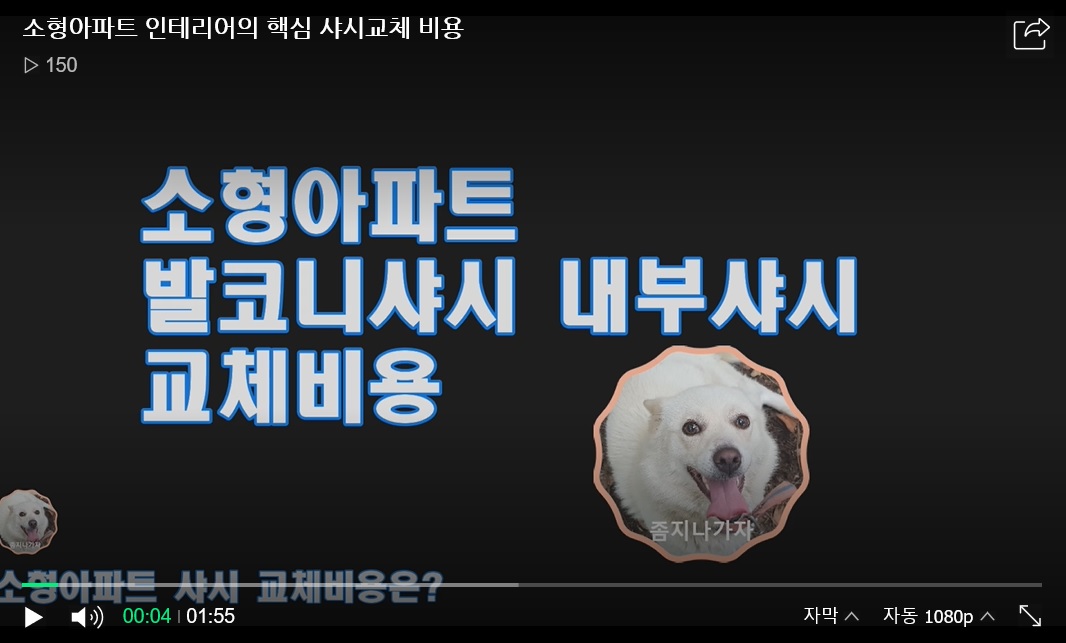상세 컨텐츠
본문


이번 주제는 캡쳐입니다.
스마트폰 사용에 있어서 흔하게 사용하는 것이 '캡쳐'인데요~
캡쳐는 화면 그대로 복사하는 것을 말합니다.
캡쳐를 이제까지는 스마트화면을 손바닥을 이용해서 오른쪽에서 왼쪽으로 화면을 밀어주면
캡쳐가 되는데요
문제는 불편합니다.....불편해~
손이 젖어 있거나 다른 작업중에 먼지등이 많이 껴 있다면 캡쳐가 번번히 실패가 됩니다.
또한,
본인이 원하지 않았던 이상한 화면이 복사가 되는 경험을 종종 하셨을겁니다.
이 캡쳐, 또는 복사 문제를 아주 쉽게 편안하게 하는 방법을 알려드립니다.
캡쳐 버튼을 만들어서 버튼을 눌러서 캡쳐를 하면 쉽게 해결되겠지요?

#네비게이션바 에 넣어서 하면 어쩔까용?
네비게이션바에 넣기 위해서는 두가지의 프로그램이 필요합니다.
먼저 갤럭시스토어 스마트폰에서 찾습니다.
안보이신 분들은 아래 이미지처럼 손가락을 아래에서 위로 밉니다.

아래에서 위로 밀면...

많은 아이콘들이 쫘악~ 나타납니다.
찾으신 분들은 패스 하시고
못찾으신분들은 화면 맨위에 검색창에 클릭하시고 "갤럭시스토어" 라고 칩니다.
검색어를 치면 해당아이콘이 바로 뜹니다.
(갤럭시폰에서는 본인이 지우지 않는 이상, 있습니다.)
해당아이콘 갤럭시스토어 아이콘을 클릭합니다.


갤럭시스토어에서 맨위의 검색창을 또 클릭합니다.


이번엔 '굿락' 이라고 칩니다.

굿락을 설치합니다.

폰 화면에 굿락 아이콘이 생성 되었습니다.
굿락 아이콘을 클릭하여 실행합니다.

굿락의 실행화면....



활성화가 된 네비스타에서
1번을 클릭하여 사용중으로 바꿔줍니다.
2번은 본인의 기본설정으로 된 스마트폰 하단의 네비게이션바입니다.
3번을 클릭하여 새로만들기를 눌러줍니다.
4번은 활성화버튼입니다.(클릭표시가 되어 있다면 이 스타일로 되어 있습니다.)

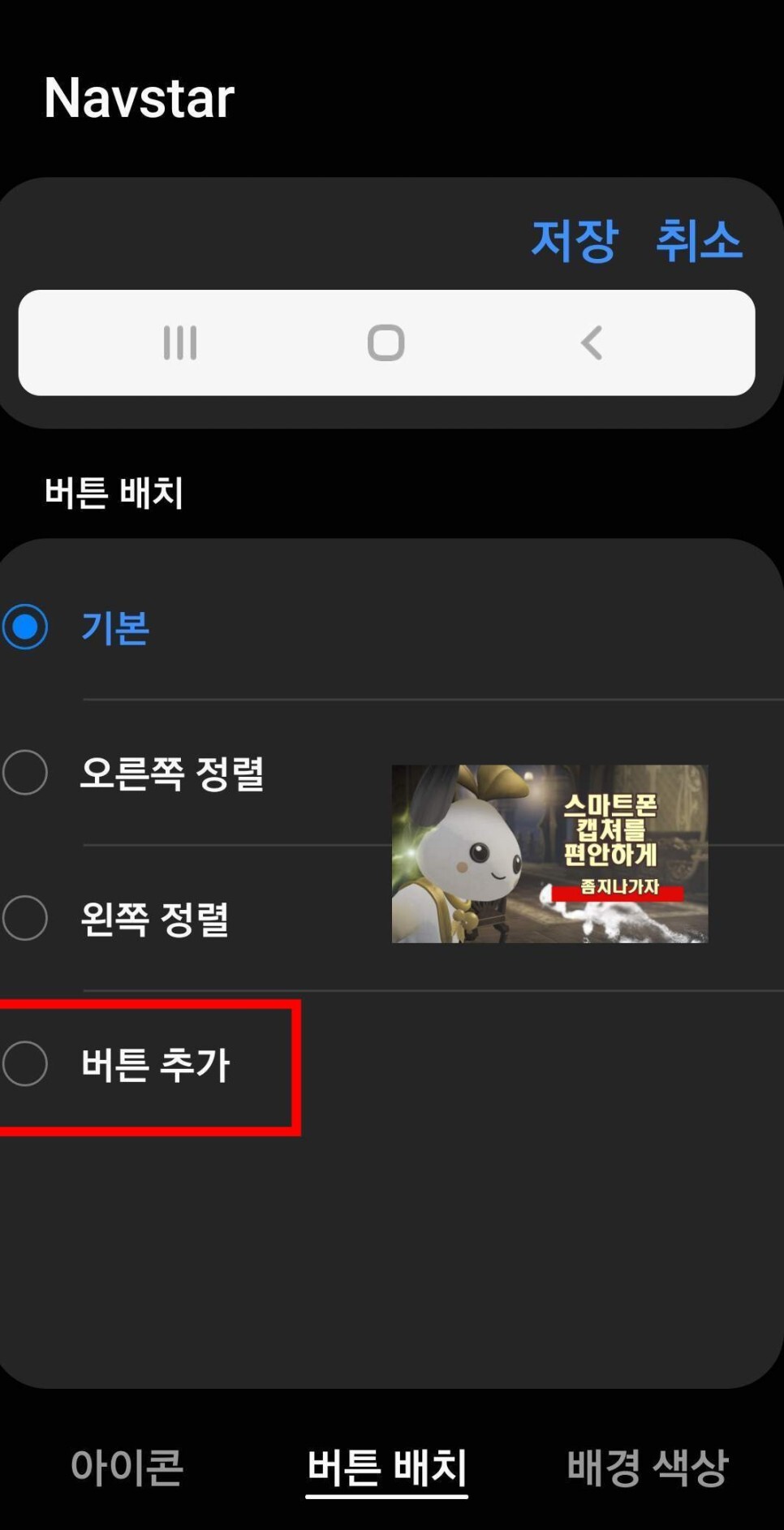


클릭한 버튼 두개가 상단에 올라간 것을 확인할 수 있습니다.
위의 완료 버튼을 눌러주세요~

그리고 저장을 눌러줍니다.

원하시는 버튼이 추가 되었다면
네비게이션바의 오른쪽면에 클릭을 합니다.

맨아래 네비게이션바에 버튼이 추가된 홈화면을 보실수 있습니다.

#카톡 대화방에서 캡쳐를 실행해 봅니다.


화면캡쳐와 #화면고정 을 같이 사용한 예시~


편안한 스마트폰 생활 되3~
'이미지' 카테고리의 다른 글
| 외장하드디스크 디렉터리 인식오류 (0) | 2022.11.29 |
|---|---|
| 휴대폰카메라 사용법 (0) | 2022.11.27 |
| 스마트키 밧데리 교체 (0) | 2022.11.21 |
| 자동차 시동이 걸리지 않을때 (0) | 2022.11.21 |
| 2022 우리, 다시 여수밤바다 불꽃쑈 (0) | 2022.10.24 |